- Knowledge base
- Account & Configurazione
- Integrazioni
- Uninstall the HubSpot-Salesforce integration
Disinstallare l'integrazione HubSpot-Salesforce
Ultimo aggiornamento: 3 settembre 2025
Disponibile con uno qualsiasi dei seguenti abbonamenti, tranne dove indicato:
-
Marketing Hub Professional, Enterprise
-
Sales Hub Professional, Enterprise
-
Service Hub Professional, Enterprise
-
Data Hub Professional, Enterprise
-
Content Hub Professional, Enterprise
Attenzione: non è consigliabile disinstallare e reinstallare l'integrazione HubSpot-Salesforce per risolvere problemi di integrazione. Se si verificano errori di sospensione, errori di sincronizzazione o altri problemi di integrazione, cercare nella Knowledge Base di HubSpot o cercare di risolvere il problema per primo. Se non si riesce a risolvere gli errori o i problemi, contattare l'assistenza HubSpot.
Disconnettere l'integrazione con Salesforce in HubSpot
- Nel tuo account HubSpot, fai clic sull'settingsicona delle impostazioni nella barra di navigazione principale. Nel menu della barra laterale sinistra, vai a Integrazioni > App connesse.
- Fare clic su Salesforce.
- In alto a destra, fare clic su Disconnetti.

- Nella finestra di dialogo, esaminare i dati e le impostazioni che saranno rimossi o meno:
- Verranno rimossi i seguenti dati:
- Impostazioni di integrazione con Salesforce
- Mappature dei campi dei contatti
- Mappature dei campi azienda
- Mappature dei campi di trattativa
- I seguenti elementi non saranno rimossi:
- Contatti HubSpot creati da lead o contatti Salesforce.
- Aziende HubSpot create da account Salesforce.
- Offerte di HubSpot create da opportunità di Salesforce.
- Attività di HubSpot create da attività o task di Salesforce.
- Proprietà di contatti, aziende e deal di HubSpot nei gruppi di proprietà di Salesforce Information.
- Valori delle proprietà HubSpot aggiunti grazie a una mappatura di campi Salesforce.
- Il pacchetto di integrazione HubSpot installato nell'organizzazione Salesforce.
- Le azioni del flusso di lavoro HubSpot che si riferiscono a Salesforce rimarranno nel flusso di lavoro, ma non verranno eseguite.
- Verranno rimossi i seguenti dati:
- Fare clic su Continua.
- Selezionate un motivo per la disinstallazione dell'integrazione, quindi inserite Disinstalla Salesforce nel campo di testo.
- Fare clic su Disinstalla Salesforce.
Riassegnare i contatti, le aziende e le trattative ai proprietari di HubSpot
Se in HubSpot sono presenti contatti, aziende e offerte precedentemente assegnati a utenti di Salesforce, è necessario riassegnarli ai proprietari di HubSpot. Riceverete un'e-mail da HubSpot con l'oggetto: Riassegnare i contatti, le aziende e le offerte ai proprietari di HubSpot.
- Nell'e-mail, seguite le istruzioni per identificare i contatti, le aziende e le offerte attualmente di proprietà di utenti di Salesforce e riassegnarli a un proprietario HubSpot.
- Dopo aver riassegnato i record, fare clic su Vai alla pagina di pulizia del proprietario.
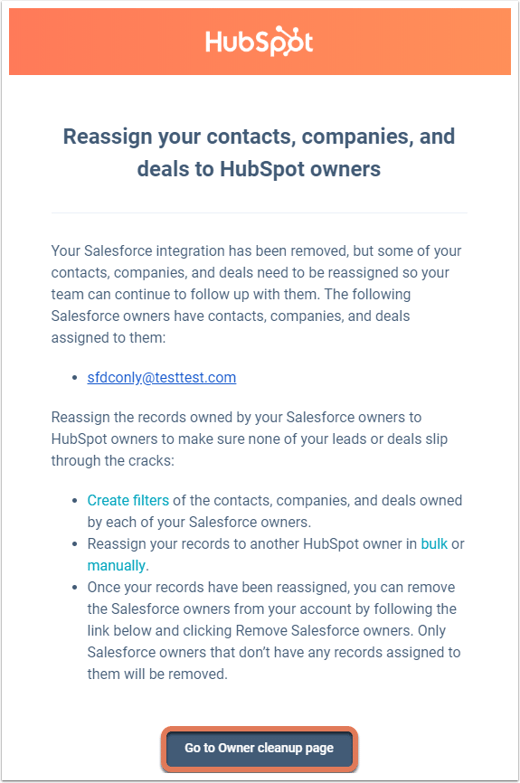
- Si verrà reindirizzati alla pagina di pulizia del proprietario dell'integrazione Salesforce in HubSpot. In alto a destra, fare clic su Rimuovi proprietari Salesforce.
- Nella finestra di dialogo, fare clic su Ricevuto.
Disinstallare il pacchetto di integrazione HubSpot in Salesforce
- Accedere al proprio account Salesforce:
- Salesforce Classic:
- In alto a destra, fate clic su Setup (o [Nome] > Setup).
- Nel menu della barra laterale sinistra, spostatevi su Build > Develop > Installed Packages.
- Lightning Experience:
- In alto a destra, fare clic sull'icona dell'ingranaggio settings e selezionare settings Setup.
- Nel menu della barra laterale sinistra, spostarsi su Strumenti piattaforma > App > Pacchetti installati.
- Salesforce Classic:
- Individuare il pacchetto HubSpot Integration. Nella colonna Azione , fare clic su Disinstalla.

- Nella schermata successiva, verrà visualizzato un elenco di tutti i componenti del pacchetto e degli oggetti personalizzati che verranno eliminati definitivamente con la disinstallazione, insieme a tutte le personalizzazioni, i dati, i report e le relazioni ad essi associati.
- Selezionare Salva una copia dei dati di questo pacchetto per 48 ore dopo la disinstallazione o Non salvare una copia dei dati di questo pacchetto dopo la disinstallazione.
Attenzione: se si sceglie di non salvare una copia dei dati del pacchetto in questa fase, non sarà possibile accedervi o recuperarli in seguito.
- Selezionate la casella di controllo Sì, desidero disinstallare questo pacchetto ed eliminare definitivamente tutti i componenti associati.
- Fate clic su Disinstalla.
